ニンテンドースイッチで撮影したスクリーンショット(キャプチャー)をパソコンに移す方法を紹介します。
スイッチのスクショをPCなど外部に移動するときはSDカードを使用します。
まず、マイクロSDカードを用意してください。HORIさんのニンテンドースイッチ対応SDカードもありますが、普通の家電売り場などに売ってるマイクロSDカードで大丈夫です。
ニンテンドースイッチに対応してるSDカードの種類
下記のマイクロSDカードが対応しているようです。
- microSDメモリーカード
- microSDHCメモリーカード
- microSDXCメモリーカード
microSDXCメモリーカードを使うにはスイッチをネットに接続して本体の更新をする必要があります。SDXC以外は更新不要です。
PCに挿す時のためにアダプターもあるといいでしょう。ヤマダ電機のような家電量販店やホームセンターなどに置いてあるようなアダプターとmicroSDカードがセットになってるやつで十分です。
次にニンテンドースイッチの電源を入れる前にmicroSDカードをスイッチ本体に挿しこみましょう。
スイッチ本体にSDカードを挿したり、抜いたりするときは必ずスイッチの電源を切ってくださいね。データが破損する可能性があるので。
microSDカードをスイッチ本体に挿し込む

場所はスイッチ本体の裏面にあるスタンドの下です。
このスタンドを上げるとmicroSDカードのスロットが顔を出します。

ここですね。
ここにmicroSDカードの端子側が下になるように挿しこみます。

この向きですね。
カチッとなるまで押し込んでください。
入ったらスタンドを閉じてスイッチの電源を入れてください。
PCに移す前にスクショの保存先をSDカードに変更しておくと今後の移動がラク
まずはスクリーンショットをPCに移動する前にスクリーンショットの保存先を本体メモリからSDカードに変更しておきましょう。
こうしておくことで次から撮影したスクショは全てSDカードに保存されますので、撮影したらSDカードを抜いてPCにカードを差し込むだけで済むようになりますよ。
それでは、スイッチのホーム画面で設定を選んでください。
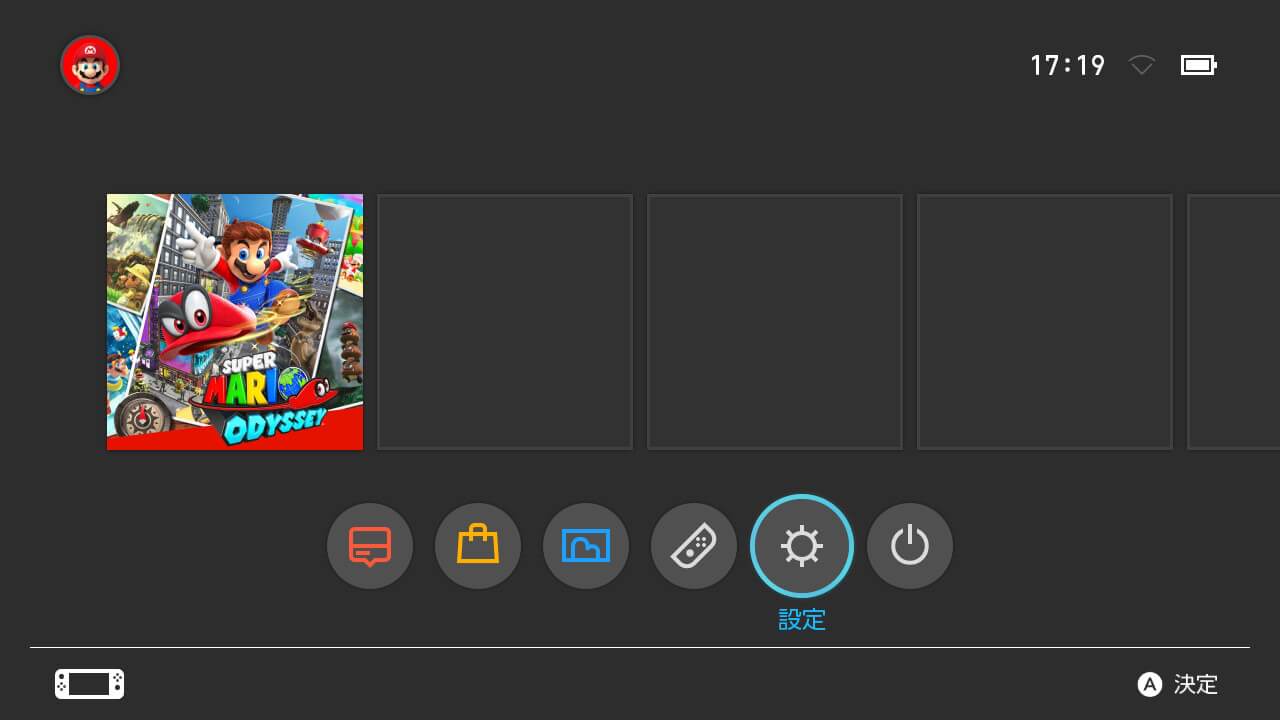
次にデータ管理を選択。
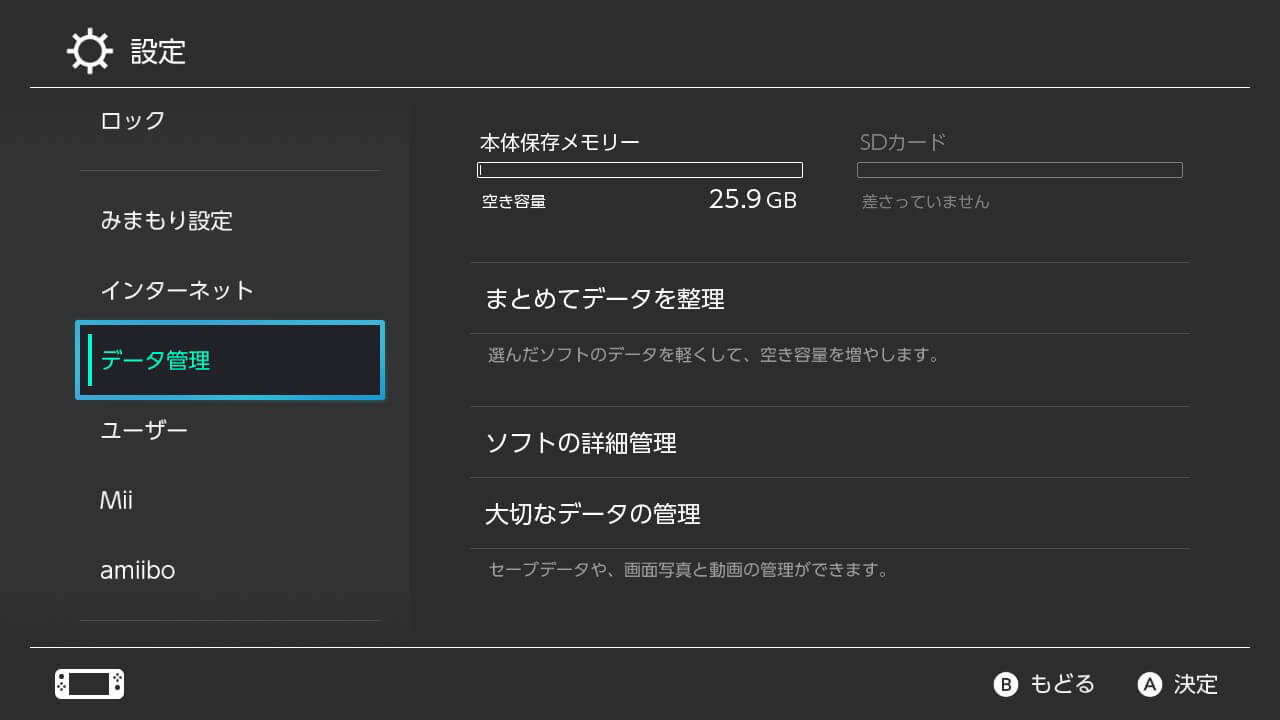
データ管理の中にある「大切なデータの管理」を選択。
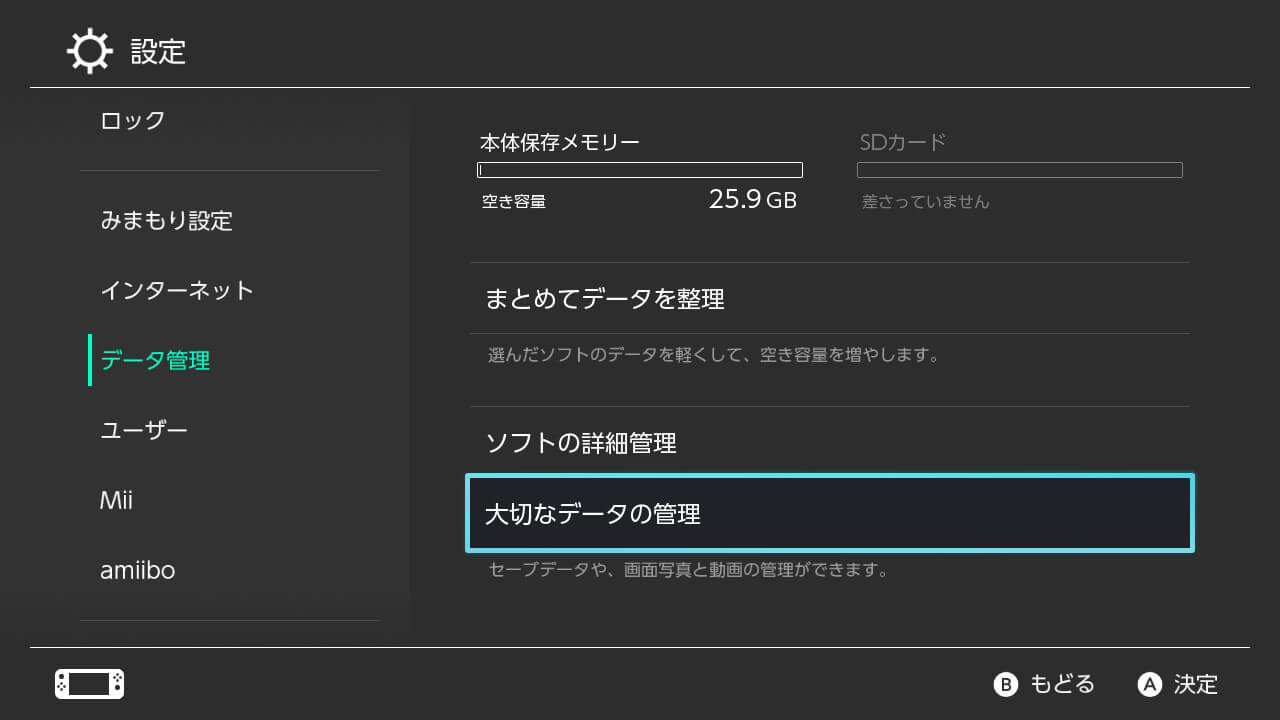
画面写真と動画の管理を選択。
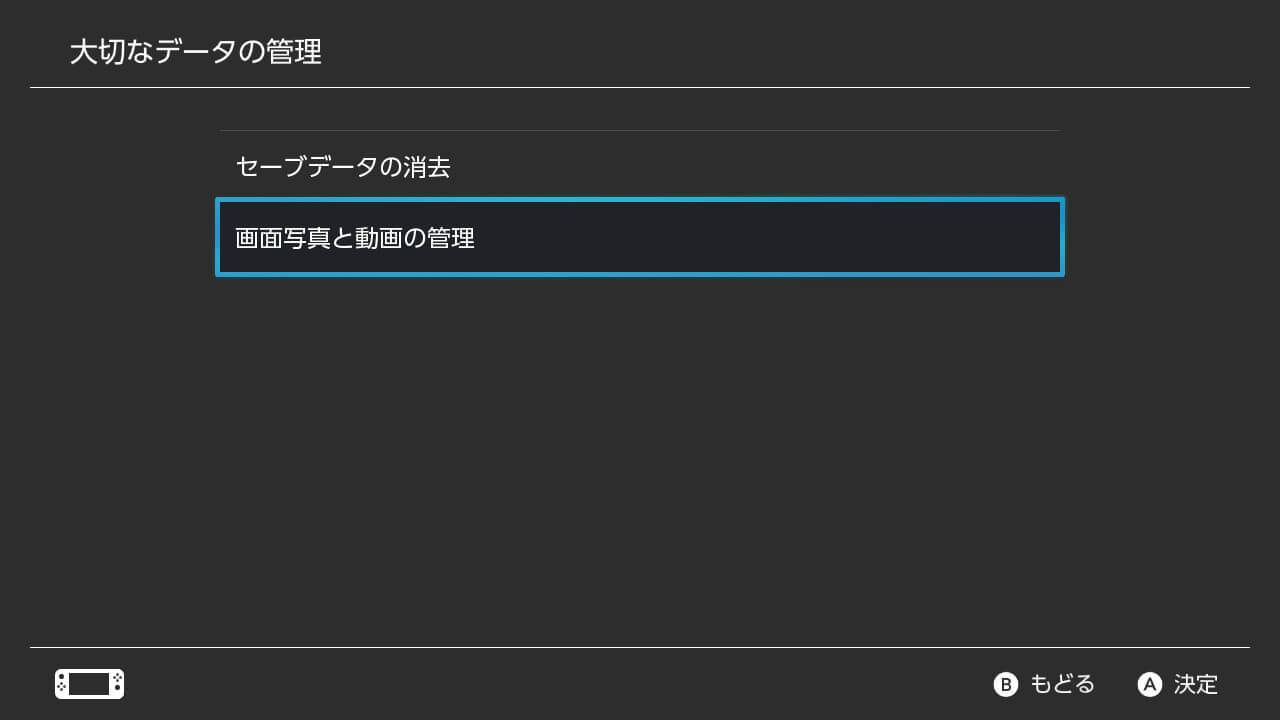
保存先をSDカードに選択
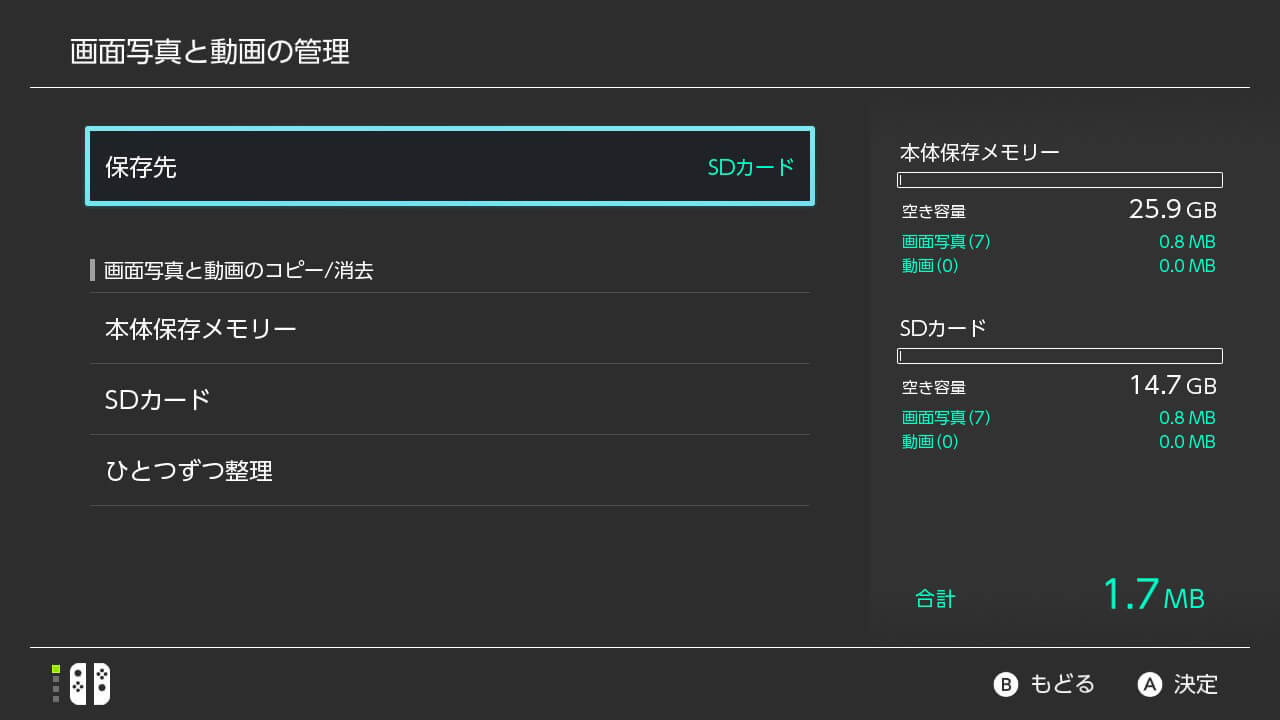
これで次から撮影するスクショはSDカードに保存されますからSDカードを抜いてPCに挿すだけでよくなります。
これからスクショを撮ろうと思ってる人はここで手順は終わりです。
あとはスクショを撮ったらスイッチの電源を切って、SDカードを抜いてPCに差し込んでSDカードからスクショをPCに移してください。
スイッチ本体にスクショが保存されてる場合は本体メモリからSDカードにコピーしよう
既にスクショを撮影していてスイッチ本体にスクショが保存されてしまってる人はスクショを本体からSDカードに移動しましょう。
本体メモリに保存しているスクショを全部まとめてSDカードにコピーしたい場合は先ほどの「画面写真と動画の管理」にある「本体保存メモリー」を選んでください。
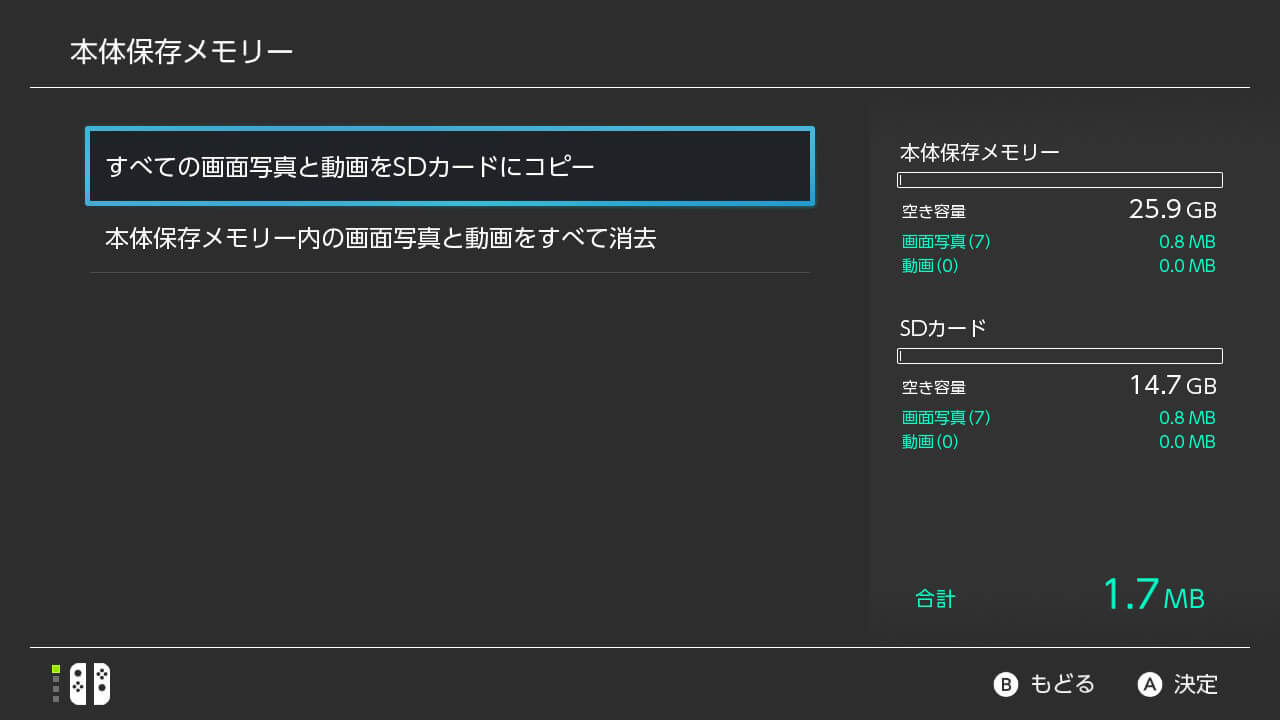
ここで「すべての画面写真と動画をSDカードにコピー」を選んでください。
これでスイッチ本体のメモリに保存されているスクショを全てSDカードにコピーできます。
コピーしたらスイッチ本体の電源を切ってからSDカードを抜いて、PCに差し込んでSDカードのフォルダからスクリーンショットを取り出しましょう。
本体メモリからスクショを1枚ずつ選んでSDカードにコピーすることも可能
本体メモリのスクショの中から選んでSDカードにコピーしたい場合は「画面写真と動画の管理」の中にある「ひとつずつ整理」を選ぶと、スクショの一覧が表示されますので1枚ずつ選んで移動することができます。
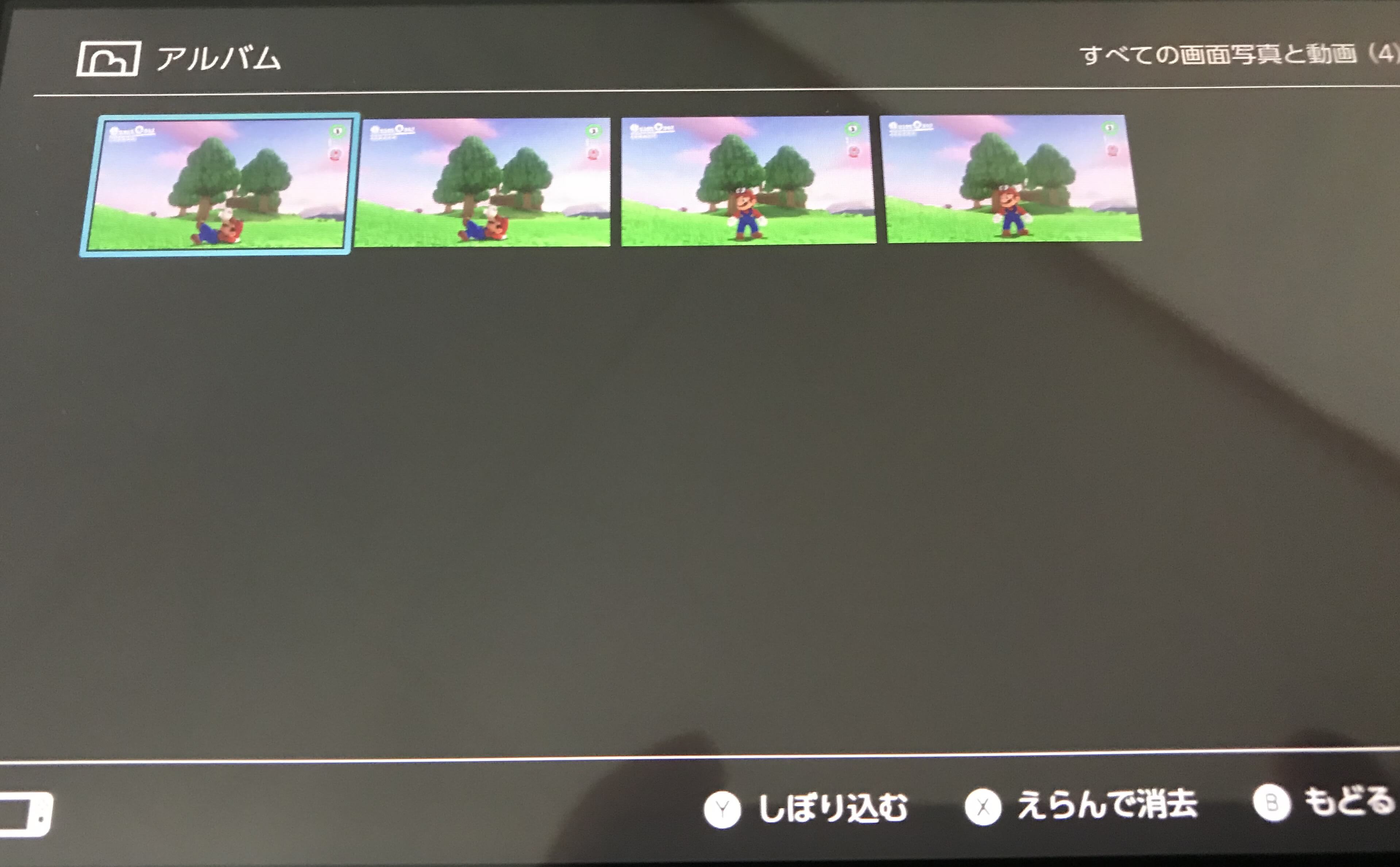
SDカードにコピーしたいスクリーンショットを一覧からAボタンで選択。
スクリーンショットが開いたらAボタンを押して投稿や編集を選択。
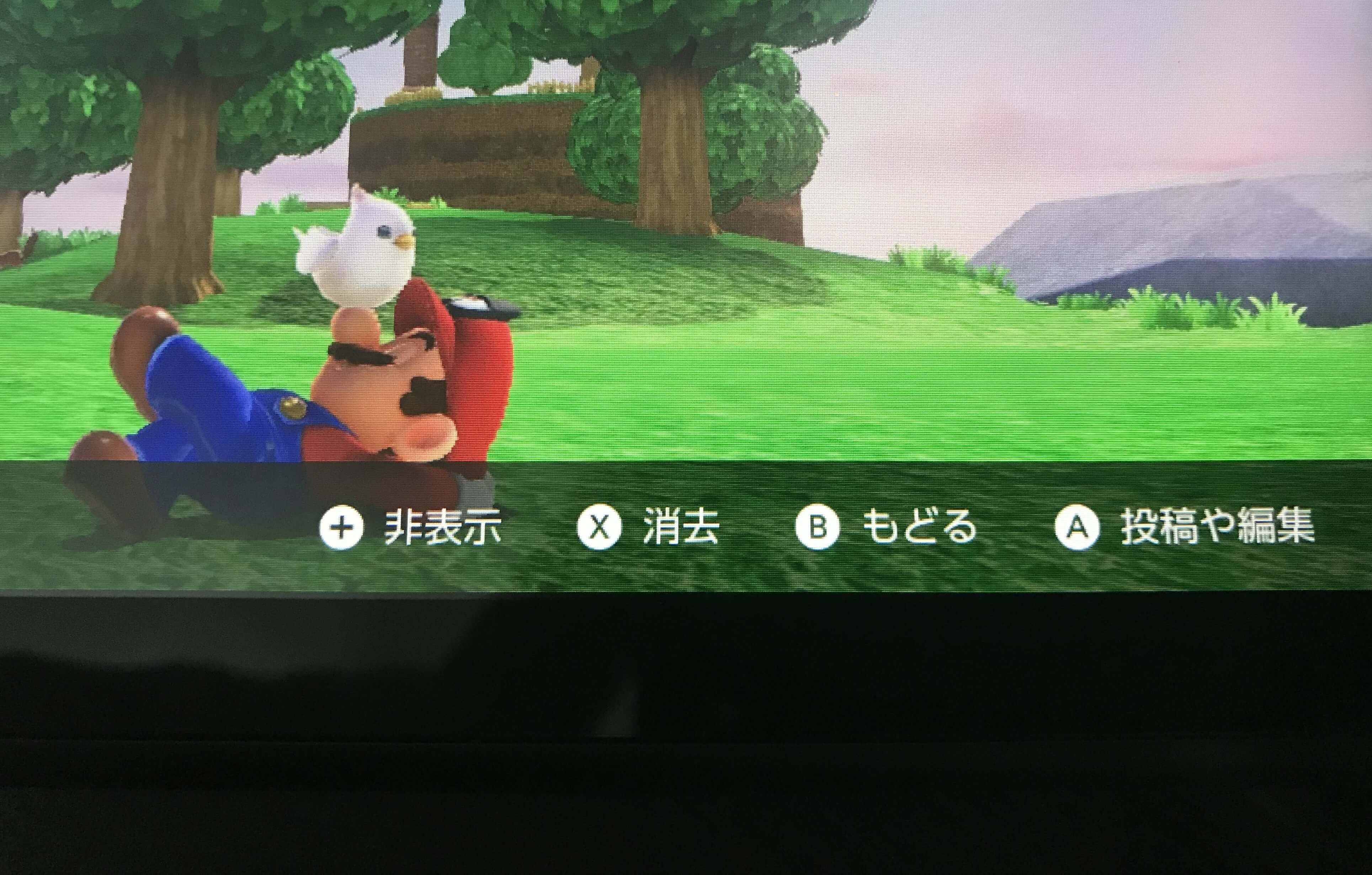
次にコピーを選択。
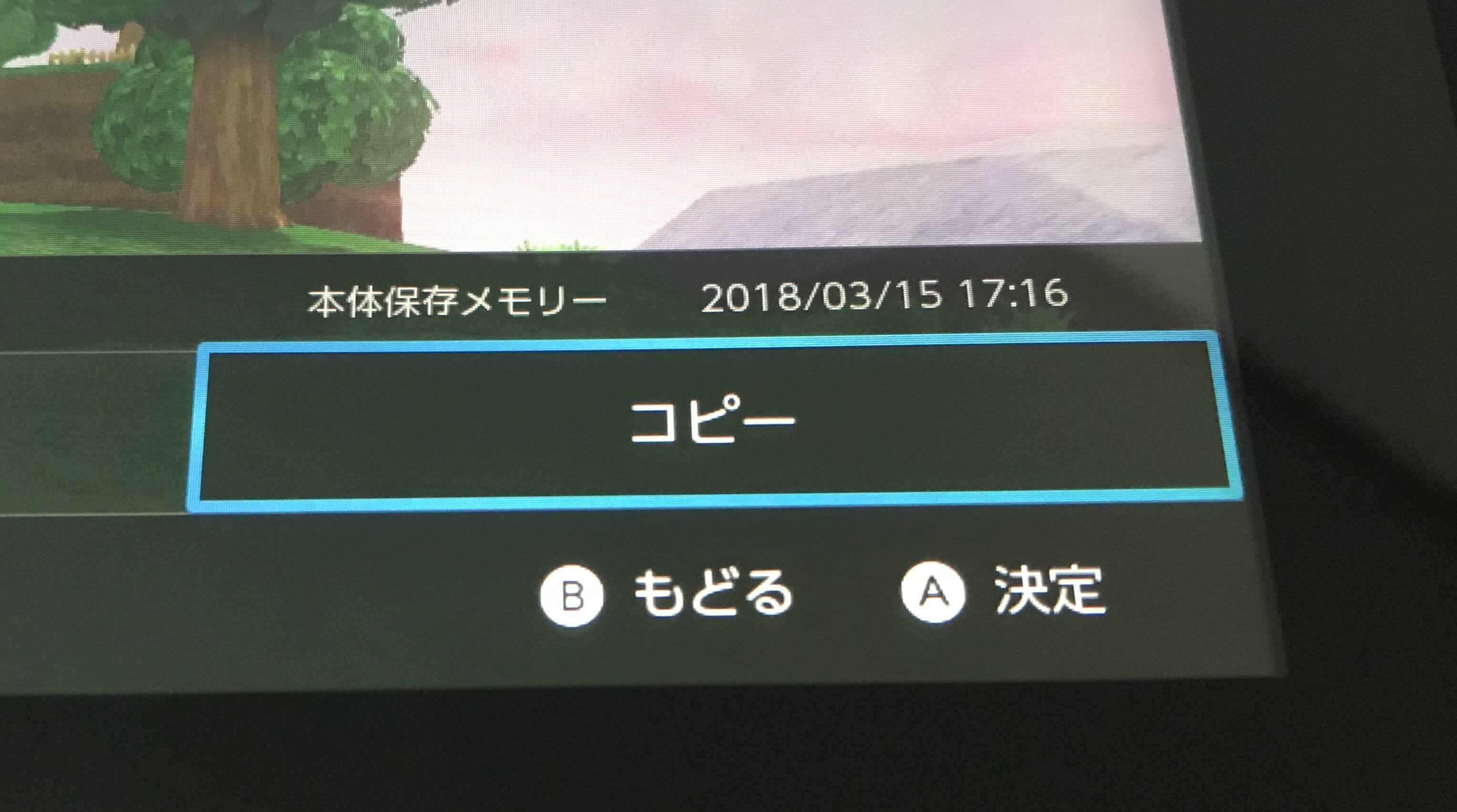
コピーしますの確認が出るのでコピーするを選択。
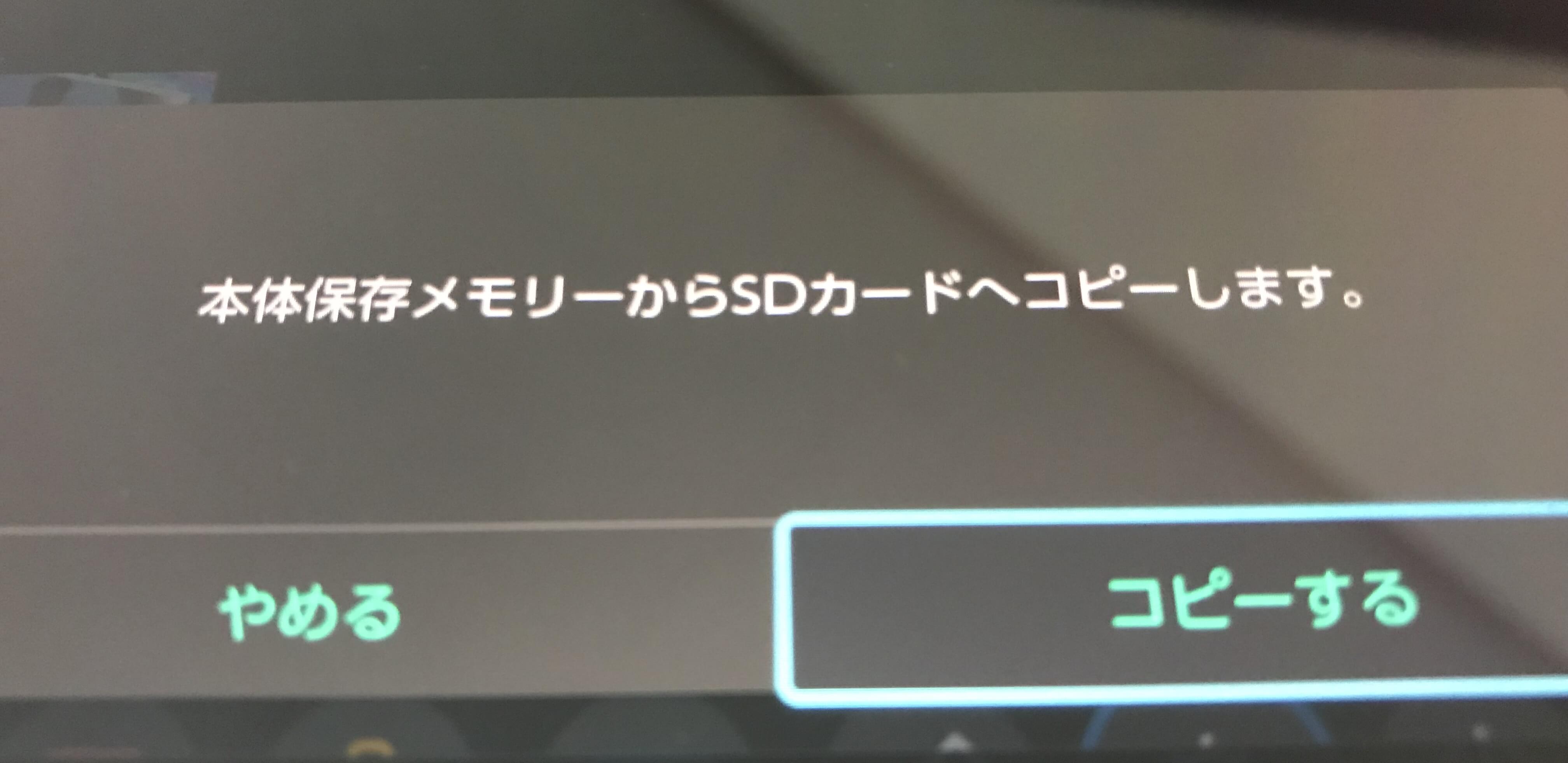
これで本体メモリからSDカードに個別でスクショをコピーできます。
SDカードにスクリーンショットをコピーしたらSDカードをお持ちのパソコンに差し込んでフォルダを開いてスクリーンショットを取り出してください。
以上でニンテンドースイッチのスクリーンショットをスイッチ本体からPCに移す手順の説明を終わります。



